Như các bạn đã biết với các bạn sinh viên hoặc những người đi làm có túi tiền eo hẹp thì việc chọn mua cho mình những chiếc laptop cũ để phục vụ cho việc học tập cũng như làm việc là một nhu cầu thiết yếu. Tuy nhiên để chọn được 1 chiếc laptop cũ có thời lượng pin tốt để đủ phục vụ cho nhu cầu làm việc và học tập thì lại là điều khó khăn đối với những người chưa có nhiều kinh nghiệm trong việc mua laptop cũ. Hôm nay mình sẽ giới thiệu cho bạn 2 cách để test pin của 1 chiếc laptop cũ mà bạn định mua.
Cách kiểm tra pin Laptop
Cách 1: kiểm tra pin Laptop không dùng phần mềm
Ấn tổ hợp phím Window + R trên bàn phím rồi gõ lệnh cmd sau đó Enter
Đang xem: Phần mềm kiểm tra độ chai pin laptop
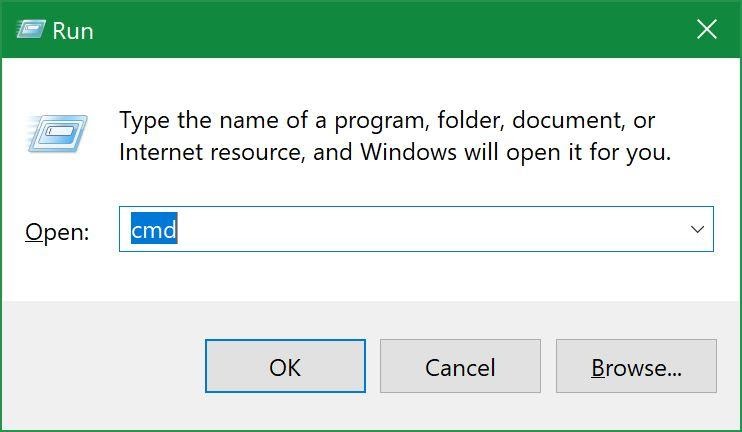
Sau khi xuất hiện cửa sổ Command gõ dòng lệnh powercfg /batteryreport rồi Enter
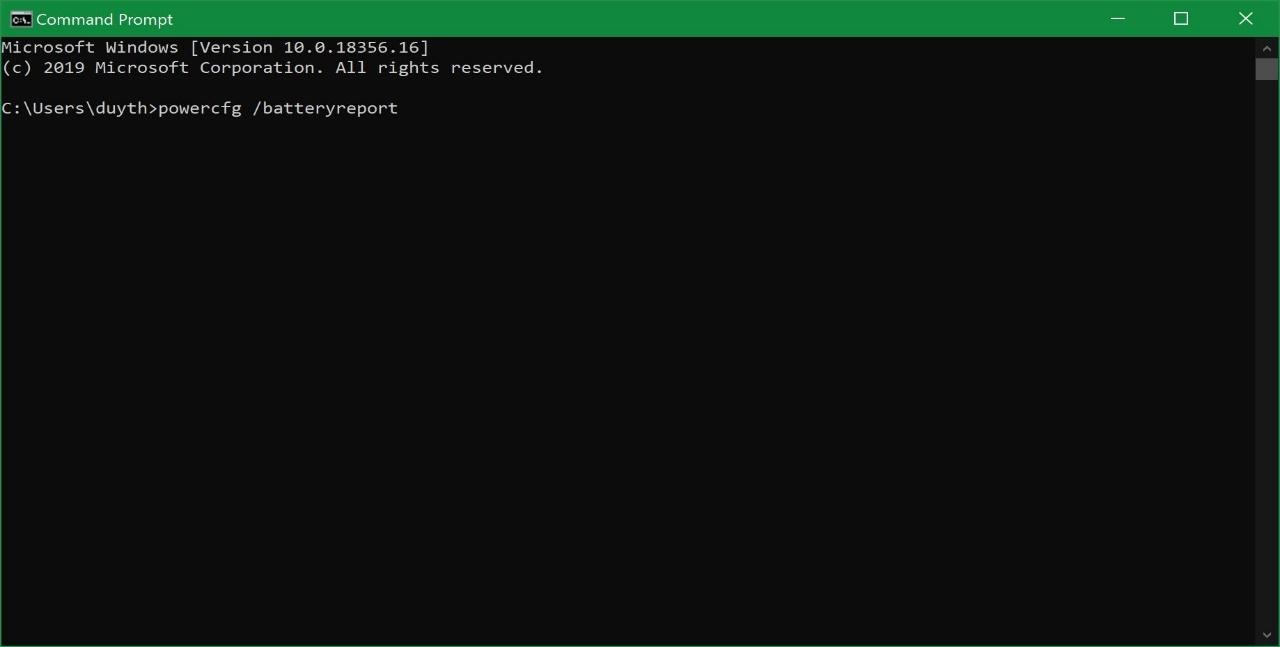
Chờ 1 lát, máy tính sẽ ghi lại các thông tin và tình trạng pin rồi lưu các thông tin đó thành 1 tập tin battery-report.html
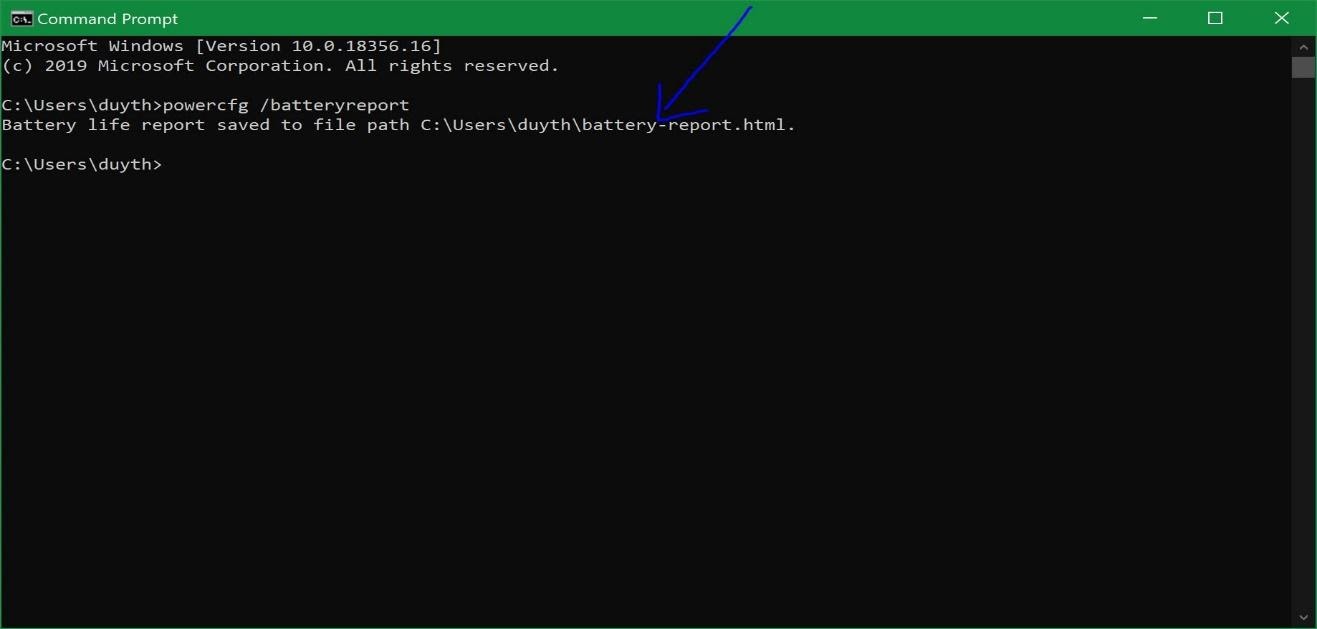
Bôi đen đường dẫn tập tin mà máy tính vừa tạo ra sau đó copy (dùng lệnh Ctrl+C) lại đường dẫn này
Xem thêm: Cách Tải Trò Chơi Pikachu Về Máy Tính, Cách Cài Và Chơi Game Pikachu Trên Máy Tính
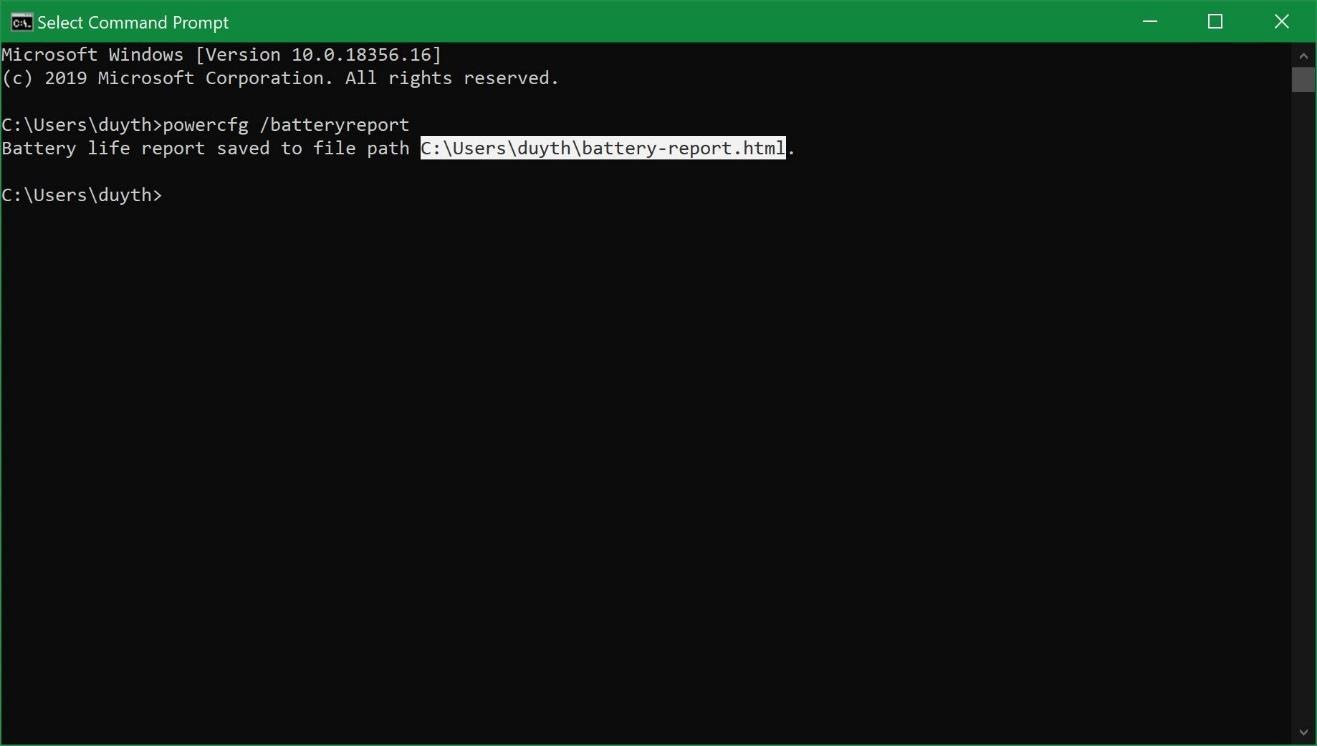
Các bạn mở trình duyệt Internet của máy lên và paste đường dẫn vừa copy ở cửa sổ Command vào thanh tìm kiếm của trình duyệt rồi Enter
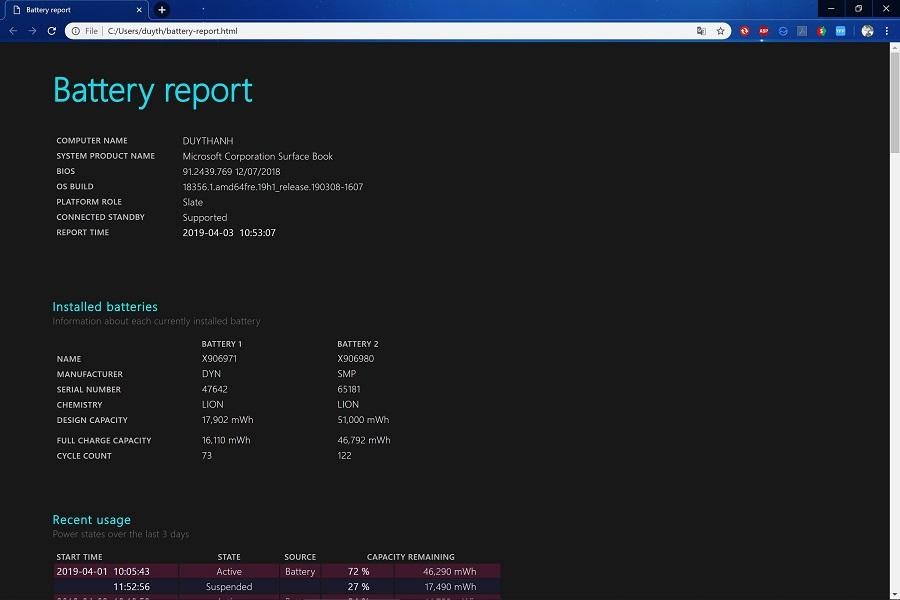
Máy tính sẽ mở tập tin battery-report.html lên và bạn kéo xuống mục Installed batteries để xem thông tin và tình trạng pin
Ở mục này bạn quan tâm đến các thông số sau:+ DESIGN CAPACITY: dung lượng pin thiết kế ban đầu được nhà sản xuất công bố khi máy suất xưởng. Ví dụ như máy mình có 2 viên pin với dung lượng ban đầu là 17902 mWh và 51000 mWh.+ FULL CHAGRE CAPACITY: dung lượng pin thực tế sau khi sạc đầy. Ví dụ như máy mình đang là 16110 mWH và 46792 mWh.+ CYCLE COUNT: Số lần sạc của pin (từ 0% đến 100% là 1 lần)
Để đánh giá độ chai pin của máy thì bạn dùng công thức sau:+ Độ chai pin = ((design capacity – full charge capacity) / design capacity) * 100%+ Ví dụ như máy của mình:- Độ chai pin 1 = ((17902 – 16110) / 17902) * 100% = 10%- Độ chai pin 2 = ((51000-46792) / 51000) * 100% = 8%+ Độ chai 20% thì bạn nên yêu cầu cửa hàng đổi cho bạn 1 quả pin khác tốt hơn hoặc ko nên mua chiếc máy đó nữa (nếu như ngườibán là cá nhân)
Đánh giá độ mới của pin ta để ý thông số CYCLE COUNT tức số lần sạc của pin. Số lần sạc của pin càng nhỏ thì độ mới của pin càng lớn. Như máy của mình thì số lần sạc ở mức chấp nhận được
Dựa vào độ chai và độ mới của Pin mà ta vừa xem xét ở trên thì các bạn đã có thể lựa chọn cho mình được 1 chiếc laptop cũ có 1 quả pin tốt hay không
Ngoài ra thì tập tin battery-report.html còn cung cấp rất nhiều thông tin nữa về pin chiếc laptop của bạn,nếu bạn là 1 người có chút am hiểu về điện thì có thể tìm hiểu thêm
Cách 2: kiểm tra pin Laptop dùng phần mềm
Sau khi tải về bạn tiến hành giải nén và chọn trình chạy phù hợp với hệ điều hành của bạnWin 32 thì chạy HWMonitor_x32.exe và Win 64 thì chạy HWMonitor_x64.exe
Xem thêm: Download Unikey: Tải Phần Mềm Unikey Mới Nhất, Tải Unikey 4
Sau khi chạy chương trình HWMonitor, ở cửa sổ chương trình, bạn kéo xuống cuối cùng và chú ý đến biểu tượng hình Pin
Ở đây thì bạn cũng quan tâm đến 3 thông số sau:+ Design Capacity: dung lượng pin thiết kế ban đầu được nhà sản xuất công bố khi máy suất xưởng+ Full Charge Capacity: dung lượng pin thực tế sau khi sạc đầy.+ Wear level: độ chai pinNếu độ chai pin Wear level mà 20% thì nên đổi quả pin mới.
List Laptop Dell cũ bền đẹp
List Laptop HP cũ linh hoạt
List Laptop Thinkpad cũ đẳng cấp, gọn nhẹ
Tổng kết
Vừa rồi mình đã giới thiệu và chia sẻ cho các bạn 2 cách khá là đơn giản để test pin của 1 chiếc laptop cũ. Hi vọng có thể giúp các bạn được phần nào đó trong việc lựa chọn 1 chiếc laptop cũ ưng ý để phục vụ công viêc và học tập.










